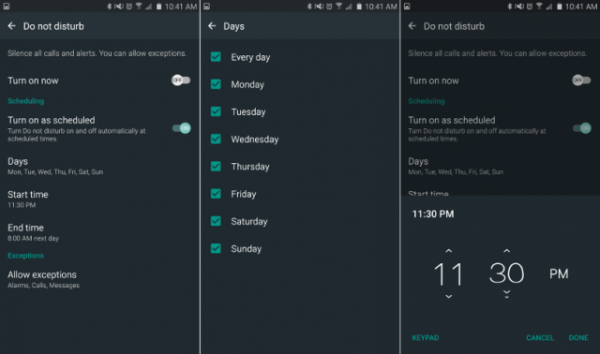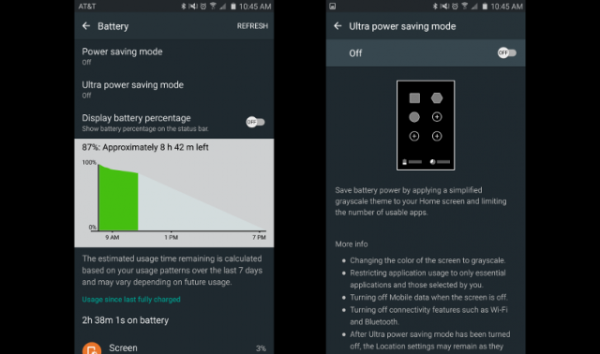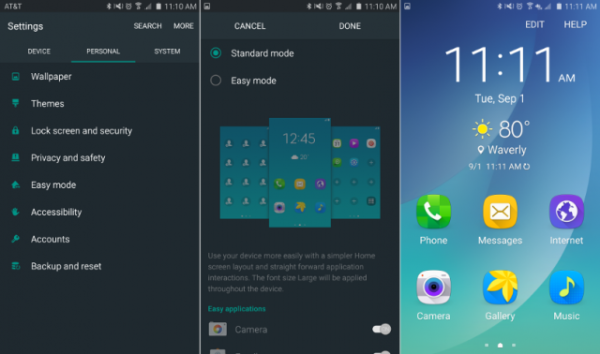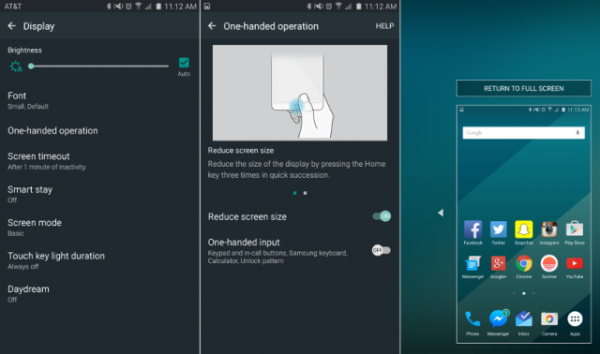ทิปการใช้งานสมาร์ทโฟนตัวใหม่ของค่าย Samsung อย่าง Samsung Galaxy Note 5 ตอนที่ 1 มีอะไรบ้างนั้น ไปดูกันครับ
ยักษ์ใหญ่จากแดนกิมจิอย่าง Samsung เพิ่งเปิดตัวสมาร์ทโฟนตัวใหม่ของค่ายอย่าง Samsung Galaxy Note 5 ไปเมื่อช่วงปลายๆเดือนสิงหาคมที่ผ่านมา
เพื่อการใช้งานที่สนุกขึ้น และเข้าใจตัวอุปกรณ์มากขึ้น ทางแบไต๋ฯได้รวบรวมทิปการใช้งานของ Samsung Galaxy Note 5 ไว้ให้แล้วดังนี้;
การเก็บรูป screenshot จาก Samsung Galaxy Note 5
หนึ่งในคำถามธรรมดาๆที่ถูกถามมาจากผู้ใช้งานมือใหม่อยู่บ่อยๆ คือ “จะทำการเก็บภาพหน้าจอยังไงครับ/คะ?”
มีอยู่ 2 วิธีที่จะใช้ในการ capture หน้าภาพหน้าจอจาก Samsung device ได้ ดังนี้
- กดปุ่ม Home และ ปุ่ม Power ค้างพร้อมๆกัน
- ทำการปาดข้อมือผ่านหน้าจอเพื่อทำการเก็บภาพ screenshot (แต่ต้องไปเปิดฟีเจอร์นี้ที่การตั้งค่าซะก่อน โดยเข้าที่ Setting >> Motions and gestures)
เมื่อเครื่องบันทึกภาพ screenshot ไว้แล้ว คุณจะเห็นได้จาก notification bar ของคุณ
และจากนั้น คุณก็สามารถเข้าไป edit และ share ภาพ screen shot นั้นได้
สามารถชาร์จไฟจากที่ชาร์จไฟไร้สายได้
ณ ปัจจุบัน มี Android smartphone หลายรุ่นที่มาพร้อมกับฟีเจอร์การชาร์จไฟแบบไร้สายในตัว และ Samsung Galaxy Note 5 คือ 1 ในอุปกรณ์เหล่านั้นที่สามารถทำได้
สิ่งที่คุณต้องทำ คงมีแค่วางสมาร์ทโฟนของคุณไว้บน charging pad ซึ่งเป็นการใช้งานที่สะดวกมา และไม่ต้องกลัวสะดุดสายชาร์จแบบเดิมๆอีกต่อไป
นอกจาก Charing Pad ของ Samsung เองแล้ว ยังมีของยี่ห้ออื่นที่สามารถใช้งานได้ เช่น
- Anker Ultra-Slim Wireless Charging Pad
- TYLT Vu Wireless Charger
- Nokia DT-900 Wireless Charging Plate
ได้ลองการชาร์จแบบไร้สายสักครั้งแล้วคุณจะติดใจครับ 🙂
การชาร์จโดยใช้ Wall Charger ทำให้ชาร์จไฟได้เร็วกว่า
การชาร์จไฟแบบไร้สายนั้น ให้ความสะดวก และต้องกังวลเรื่องการเดินสะดุดสาย ทำให้สายชาร์จขาด หรือทำให้มือถือหล่นพื้น (กรณีชาร์จไว้บนโต๊ะแล้วไปเดินสะดุดสายเข้าน่ะครับ)
แต่ประโยชน์การชาร์จไฟแบบเก่าก็มีประโยชน์ โดย Samsung Galaxy Note 5 นั้นรองรับฟีเจอร์ Quick Charge 2.0 ซึ่งเป็นเทคโนโลยีที่ประหยัดเวลาชาร์จไฟ จากเดิมที่ต้องใช้เวลาชาร์จเป็นชั่วโมง ก็ใช้เวลาแค่เพียง 10 – 15 นาทีเท่านั้น ก็ชาร์จเต็มแล้ว ที่สำคัญ ไม่ต้องทำอะไรให้ยุ่งยากเลย เพียงแค่เสียบสายชาร์จกับสมาร์ทโฟนเท่านั้น
ผู้ใช้จะสามารถเห็นการแจ้งเตือน (notification) เมื่อฟีเจอร์ Quick Charge กำลังทำงานอยู่
ตั้งค่า “Do Not Disturb” เพื่อปิดการแจ้งเตือนในเวลาที่ต้องการ
ใน Samsung Galaxy Note 5 มีฟีเจอร์ที่ชื่อว่า “Do Not Disturb” ซึ่งจะทำการปิดการแจ้งเตือนทุกอย่างในเวลาที่ได้กำหนดไว้
ผู้ใช้งานสามารถเข้าไปตั้งค่าได้จาก Settings >> Sounds and notifications
เมื่อคุณเลือกเปิดโหมด Do not disturb ขึ้นมา จะมี option ขึ้นมาให้เลือกพวกข้อยกเว้นต่างๆ (exceptions) ซึ่งถ้าเราเลือก Do not disturb แบบไม่มีข้อยกเว้นใดๆ โทรศัพท์ของคุณจะเงียบกริบมากๆ
ถ้าจะให้ดี เลือก exception ไว้สักหน่อยก็ยังดีครับ เช่น
- การตั้งปลุก (alarms)
- หมายเลขโทรศัพท์ที่ต้องการให้ติดต่อเราได้เท่านั้น (เผื่อกรณีฉุกเฉิน)
- แอพฯที่สำคัญๆ
ผู้ใช้งานสามารถตั้งค่าตารางเวลาให้ตั้งค่าแบบ Do not disturb แบบอัตโนมัติได้ในเวลาที่ต้องการทุกๆวันด้วย
การรีบูทเครื่องใหม่โดยไม่ต้องถอดแบตเตอรี่ออก
ผู้ใช้งานสามารถ reboot / reset เครื่อง Samsung Galaxy Note 5 ได้ โดยไม่จำเป็นต้องถอดแบตฯออก
ด้วยวิธี soft reset มันจะทำการ restart เครื่องของคุณโดยไม่มีการลบข้อมูลใดๆของเครื่องออก
วิธีการทำ soft reset ทำได้โดย กดปุ่ม Power และ ปุ่มลดเสียง ค้างเป็นเวลา 10 วินาที จนกว่าอุปกรณ์จะดับไป
เปิดโหมดประหยัดพลังงานพิเศษ (Ultra Power-Saving Mode)
เมื่อแบตฯมือถือเหลือน้อยเต็มที คิดว่าโหมดประหยัดพลังงานพิเศษ (Ultra-Saving Mode) น่าจะเป็นทางออกที่ดีของเรื่องนี้
เมื่อผู้ใช้งานเปิด Ultra-Saving Mode แล้ว interface ต่างๆของมือถือจะเปลี่ยนเป็นสีขาว-ดำ และจะทำการ disable พวก background activity ต่างๆด้วย (เพื่อช่วยเรื่องประหยัดแบตฯที่เหลือเพียงน้อยนิดนั่นแหละครับ)
แต่ผู้ใช้งานยังสามารถทำงานต่อไปนี้ได้อยู่ เช่น
- โทรออก – รับสาย
- ส่งข้อความ SMS
- ใช้งานแอพฯที่สำคัญๆบางแอพฯได้
สามารถเข้าไปตั้งค่าได้ที่ Settings >> Battery >> Ultra Power Saving Mode
นอกจาก Ultra Power Saving Mode แล้ว ยังมีโหมดประหยัดพลังงานที่ไม่สุดโต่งเท่านี้ด้วย นั่นคือ Power Saving Mode ธรรมดา
เมื่อเปิด Power Saving Mode แล้ว ความสว่างหน้าจอจะลดลง และ interface ต่างๆจะเปลี่ยนเป็นโทน ขาว-ดำ
ผู้ใช้งานสามารถตั้งค่าให้เครื่องเปลี่ยนเป็น Power Saving Mode ได้อัตโนมัติเมื่อแบตเตอรี่เหลือ 50 – 15% โดยเข้าไปตั้งค่าได้ที่ Settings >> Battery >> Power Saving Mode
เข้าใช้งาน Easy Mode เพื่อการใช้งานที่ง่ายขึ้น
ถ้าหากผู้ใช้งานท่านใดที่เป็นมือใหม่ คือเพิ่งจับ Samsung device เป็นครั้งแรก แล้วรู้สึกว่าอะไรไม่รู้เยอะแยะไปหมดเลย หรือสำหรับท่านใดที่ไม่ค่อยเชี่ยวชาญเกี่ยวกับ IT gadget มากนัก . . . Easy Mode น่าจะเป็นตัวเลือกที่ดีสำหรับคุณ
จากรูป จะเห็นว่า Easy Mode จะลดจำนวนแอพฯในหน้าจอให้เหลือเพียงไม่กี่แอพฯเท่านั้น พร้อมทั้งยังมีพื้นที่เหลือสำหรับ favorite contact หรือ หมายเลขที่คุณติดต่อบ่อยๆ
ผู้ใช้สามารถเข้าไปตั้งค่า Easy Mode ได้ดังนี้
- เปิด Settings >> เข้า Easy Mode
- จะมีให้เลือก 2 โหมดระหว่าง Standard Mode (สำหรับผู้ใช้งานที่ต้องจะกลับไปใช้งานโหมดปกติ) และ Easy Mode
- ผู้ใช้งานสามารถเลือกได้ว่าจะแสดงแอพฯไหนที่หน้าจอ ใน Easy Mode บ้าง
การใช้งานสมาร์ทโฟนเครื่องใหญ่ๆด้วยมือข้างเดียว
หากว่ากันตามตรง Samsung Galaxy Note 5 นั้น ถือว่าขนาดใหญ่ใช้ได้เลย (ยิ่งยุคปัจจุบัน ขนาดของสมาร์ทโฟนก็ยิ่งใหญ่ขึ้นเรื่อยๆ) แต่ก็ใช่ว่าไม่มีวิธีที่ทำให้มันใช้งานง่าย
ใน Samsung Galaxy Note 5 มีฟีเจอร์ที่ชื่อว่า “One-handed operation” ซึ่งจะปรับให้เจ้าสมาร์ทโฟนตัวนี้ใช้งานได้ง่ายๆ เพียงแค่มือเดียวโดยการลดขนาดหน้าจอแสดงผลลง
ผู้ใช้งานสามารถทำการตั้งค่าได้ดังนี้
- เข้าไปที่ Settings >> Display >> One-handed operation
- จะมี 2 option ให้เลือก เพื่อการใช้งานมือเดียวที่ง่ายขึ้นโดย
- ลดขนาดหน้าจอลง – โดยการกดปุ่ม Home 3 ครั้ง พวก user interface และขนาดหน้าจอแสดงผลจะเล็กลงไปอยู่ที่มุมล่างของโทรศัพท์
- One-handed input – เป็นการลดขนาดพวกปุ่มต่างๆลงถาวร เช่น ปุ่มกดโทรศัพท์ , ปุ่มเครื่องคิดเลข ฯลฯ
ทิปการใช้งานของ Samsung Galaxy Note 5 ตอนที่ 1 มีเท่านี้ครับ ตอนต่อๆไปจะเป็นทิปการใช้งานของส่วนไหน ติดตามอ่านกันต่อนะครับ 🙂
ที่มา : phandroid
รูปจาก : androidpit